ZHCU957C December 2020 – July 2024
- 1
- 商标
- 1使用前必读
- 2DLP LightCrafter 双 DLPC900 EVM 概述
- 3快速入门
- 4运行 DLP LightCrafter 双 DLPC900 EVM
- 5连接器
- 6电源要求
- 7安全
- 8修订历史记录
4.9.1.2 添加图像
要添加到固件文件的位图图像必须具有正在使用的 DMD 的原始分辨率。如果 GUI 遇到不正确的图像尺寸,GUI 会返回错误。请确保添加到固件的任何图像都具有正确的分辨率。
- 接着上一组步骤继续操作,点击 Browse 按钮,并选择第 8 步中的固件文件或重命名后的固件文件。注:
在更新 DLP LightCrafter 双 DLPC900 EVM 的固件时,GUI 会创建两个固件文件。一个用于主控制器,另一个用于辅助控制器。在选择某个固件文件或更新的版本时,按住 Ctrl 键的同时分别点击选中两个名为 [firmwareimg]-primary.img 和 [firmwareimg]-secondary.img 的文件。
- 从 Operating Mode 编组框中选择 Pre-Stored Pattern Mode。此时会显示 Pattern Mode 面板。
- 在菜单栏中,点击 Load 按钮并选择 add_72.txt。该文件通常存储在 C:\Texas Instruments-DLP\DLPC900REF-SW-5.0.0\DLPC900REF-GUI\Images and Batch files\ 文件夹中的 LCR[DMD]_Images\ 文件夹内,具体取决于所使用的 DLPC900 DMD EVM。请确保为正在使用的 DMD EVM 选择正确的文件。此文件可将 72 个 1 位图像添加到 Pattern Design 面板。请参阅图 4-10。
- 点击 Menu 栏中的 Select All Patterns 按钮以选择所有图像。
- 在 Bit Information 下面,为所有图像选择位深度 1。
- 为所有图像输入 120000µs 的曝光时间。
- 输入 10000µs 作为所有图像的暗时间。
- 为所有图像选择 Red 颜色。
- 点击 GUI 顶部的 Firmware 按钮。
- 在 Batch File 下,勾选 Add Patterns Images 和 Clear Existing Patterns 旁边的方框。这些图案来自 Pattern Design 面板。请参阅图 4-10。
- 在“Power up Defaults”下,更新固件标签(例如:dlp9000_6.0.0_72images)
- 点击 Update Firmware 按钮。
- 此时 GUI 将显示一个弹出框,提供更新后的固件文件的名称。
- 点击 Browse 按钮,并选择步骤 12 中的固件文件。
- 点击 Upload 按钮,并允许将固件上传至闪存。注:
上传固件文件时,会在 PC 上的原始文件夹位置创建该文件的缓存版本。每次上传新固件时,GUI 都会将其与 PC 上的缓存文件进行比较,并且仅对新扇区进行重新编程。然后会更新该缓存文件以表示最新的固件映像。如果新固件和先前固件相似,这会显著提高下载速度。
注:如果需要对闪存进行全面重新编程,用户可以删除缓存文件夹或从不同的文件位置选择固件映像。将固件编程到不同的电路板时,需要删除固件所在目录下的 FlashLoaderCache 子目录。
- EVM 复位并显示纯色幕布后,点击 Operating Mode 编组框中的 Pre-Stored Pattern Mode。
- 此时会显示 Pattern Design 面板(请参阅图 4-10),其中包括步骤 3 中添加到面板的图案图像以及步骤 5 到步骤 8 中的所有设置。如果未显示 Pattern Design 面板,则点击 GUI 顶部的 Pattern Mode 按钮。如果当前正在运行图案序列,请按下 Stop。
- 点击 Update LUT 按钮。
- 点击 Start 按钮。
- 所有 72 个 1 位图像都将显示为在步骤 5 到步骤 8 中输入的设置。
可以在不删除固件中当前所有图像的情况下将许多图像添加到固件,然后为不同的图案序列选择图像和位位置。为此,需要在发送到 EVM 的 Pattern LUT Definition 中编辑图像索引和位位置,然后使用 Batch File 方法将 Pattern LUT Definition 和 Configuration 设置上传到 EVM。
以下示例显示了如何从存储在固件中的 72 个 1 位图像中选择不同图像和位位置。
按照这些步骤编辑待用于图案序列的图像索引和位位置。
- 如果图案序列当前正在运行,请将其停止。
- 在 Pattern Design 面板中删除前两个图像之外的所有图像。请参阅图 4-10。
- 选择第一个图像并将颜色设置为“Yellow”。
- 选择第二个图像并将颜色设置为“Green”。
- 点击 GUI 顶部的 Batch File 按钮。
- 勾选 Enable Command Logging 框,然后点击 Clear All 按钮。
- 点击 GUI 顶部的 Pattern Mode 按钮。
- 点击 Update LUT 按钮。
- 点击 GUI 顶部的 Batch File 按钮。
- 图 4-24 展示了图案序列的 Pattern LUT Definition 和 Configuration。
- 点击 Save Batch File 按钮以将内容保存到文件中。
- 点击 GUI 顶部的 Pattern Mode 按钮。
- 点击 Start 按钮并记下显示的图像,然后点击 Stop 按钮。
- 点击 GUI 顶部的 Batch File 按钮。
- 点击 Clear All button,并取消选中 Enable Command Logging 框。
- 使用记事本或类似的编辑器打开并编辑步骤 11 中保存的批处理文件。该文件通常存储在 C:\Texas Instruments-DLP\DLPC900REF-SW-5.0.0\DLPC900REF-GUI\Images and Batch files\ 文件夹中的 LCR[DMD]_Images\ 文件夹内,具体取决于所使用的 DLPC900 DMD EVM。更改图像索引和位位置,如图 4-25 所示。有关图案 LUT 定义和配置命令的详细信息,请参阅 DLPC900 编程人员指南(DLPU018)。
- 图 4-25 展示了两种图案图像的图像索引和位位置,其中的值与图 4-24 中的值相比发生了变化。点击 Save 保存新的批处理文件。
- 在 Batch File 选项卡中,点击 Clear All 按钮,然后点击 Load Batch File 按钮,并加载步骤 17 中的文件。
- 点击 Execute All 按钮。
- 点击 GUI 顶部的 Pattern Mode 按钮。
- 点击 Start 按钮。
请注意,与步骤 13 中的图像相比,显示了两个不同的图像或位位置。
因此,可以将许多不同的图像添加至固件,并且在知道每个图像的图像索引和位位置后,用户可以创建不同的 Pattern LUT Definition 和 Configuration 批处理文件,从存储在固件中的图像中选择不同的图像和位位置。
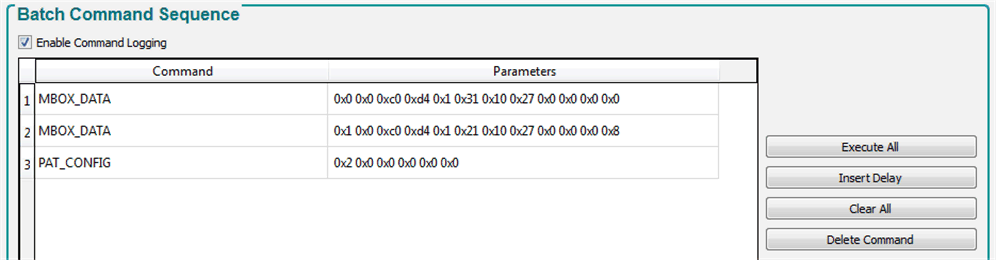 图 4-24 图案 LUT 定义和配置
图 4-24 图案 LUT 定义和配置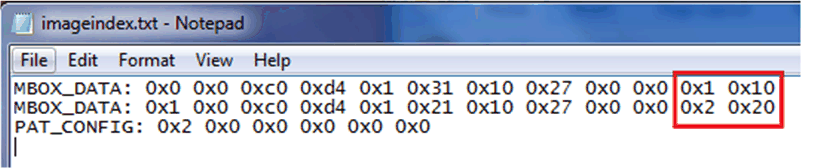 图 4-25 更新索引和位位置
图 4-25 更新索引和位位置